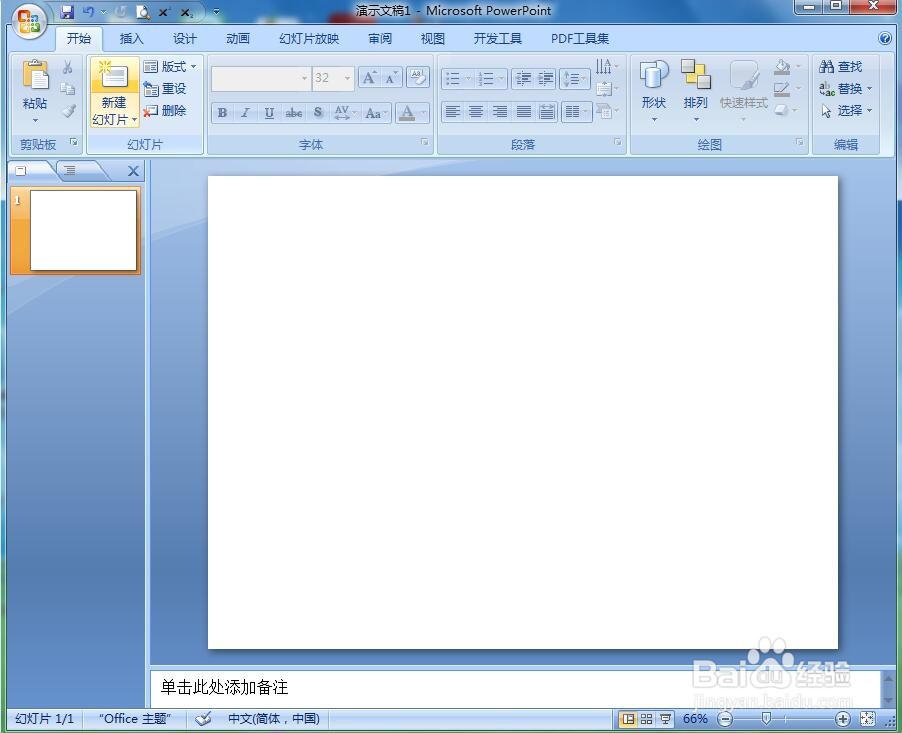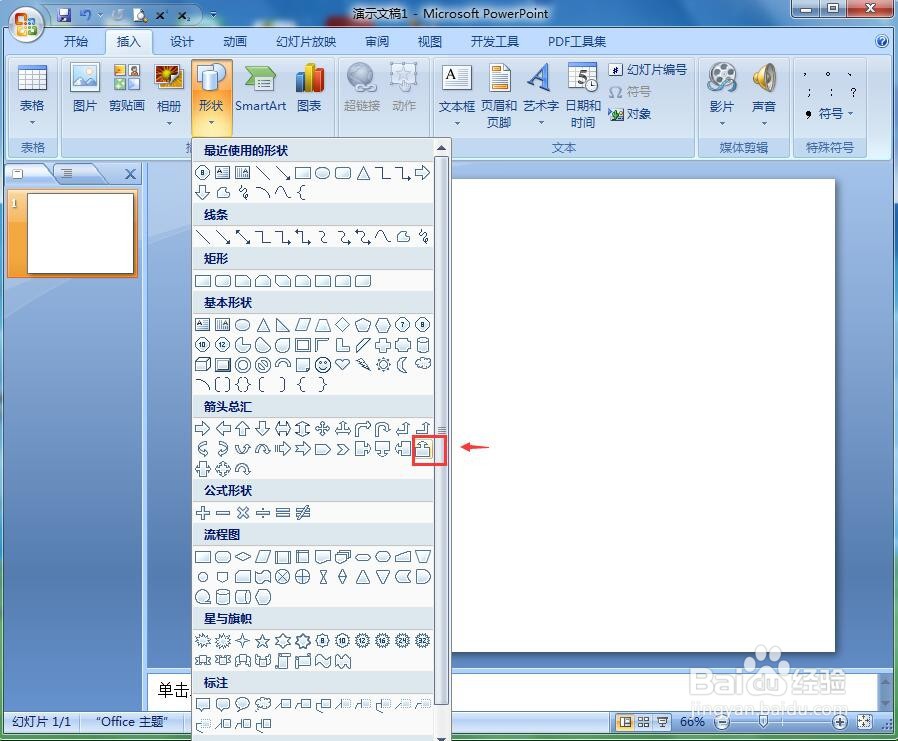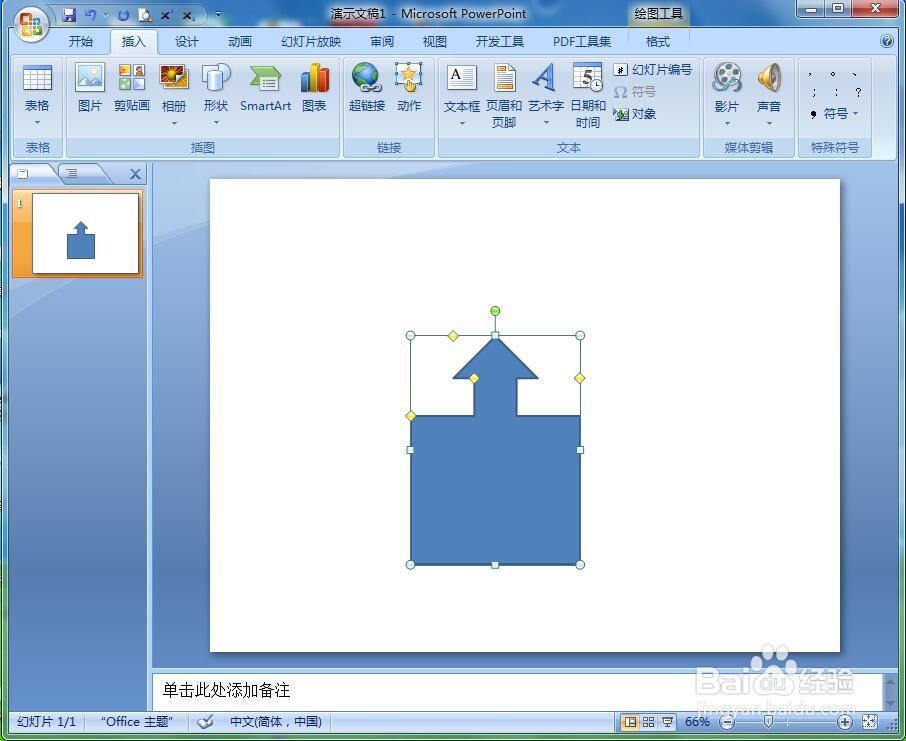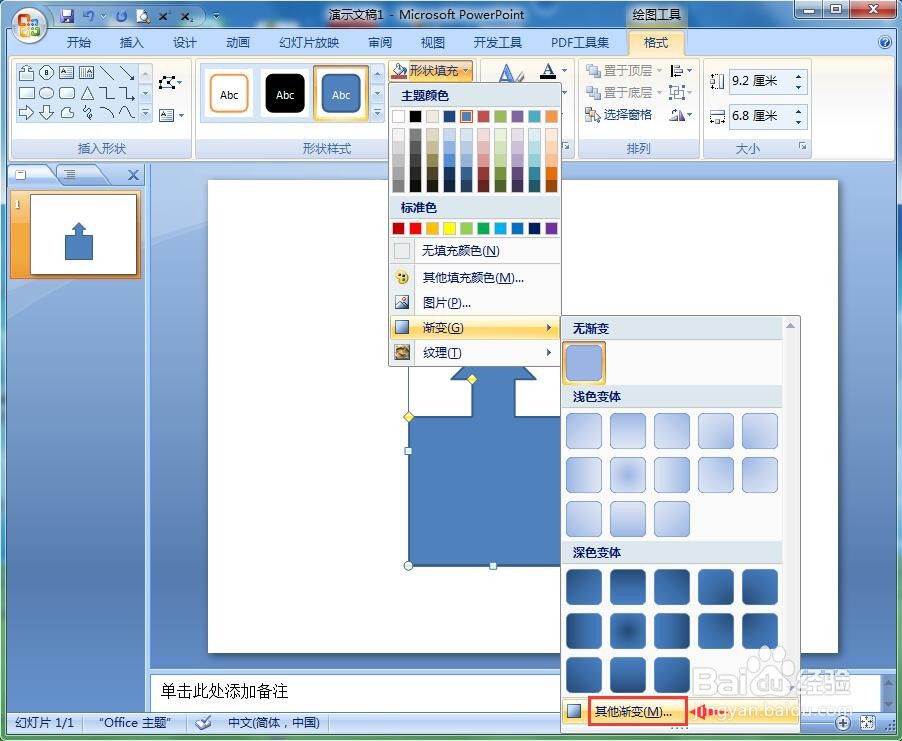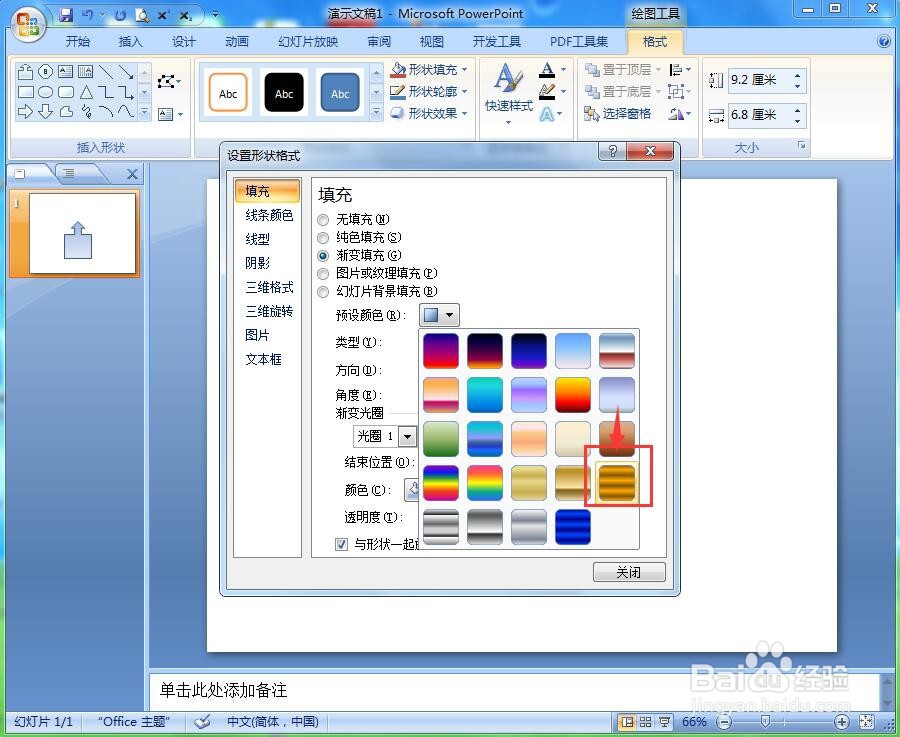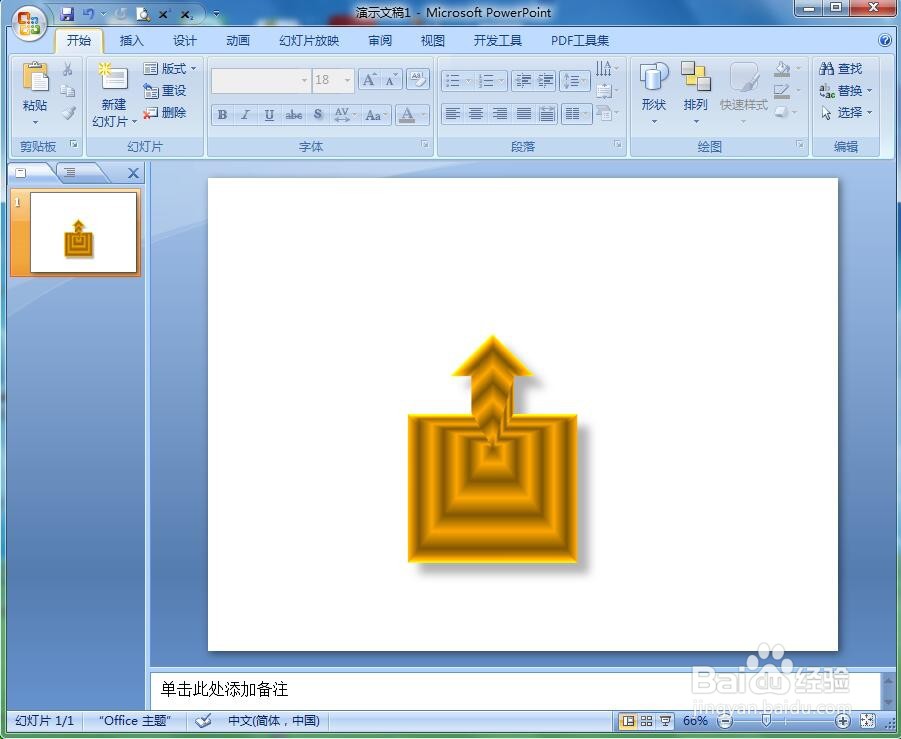在ppt中给上箭头标注添加铜黄色渐变
1、打开powerpoint ,将单击此处添加标题和副标题两个输入框删除;
2、点击插入菜单,选择形状工具,在箭头总汇中点击上箭头标注;
3、按下鼠标左键,拖动鼠标,出现一个上箭头标注;
4、点击格式,找到形状填充,选择渐变下的其他渐变;
5、点击渐变填充,选择预设下的铜黄色;
6、点击形状效果,选择预设,添加预设4样式;
7、我们就在powerpoint中给上箭头标注添加上了铜黄色渐变。
声明:本网站引用、摘录或转载内容仅供网站访问者交流或参考,不代表本站立场,如存在版权或非法内容,请联系站长删除,联系邮箱:site.kefu@qq.com。
阅读量:39
阅读量:37
阅读量:78
阅读量:38
阅读量:94